Antes que nada voy a contar cosas altamente superficiales con respecto a Universal Analytics, les diría que es un micro-post. Estoy haciendo un mega post de Google Analytics, con curso y todo.
Pero demora tiempo, sepan tener paciencia. También les dejo este post de Google Tag Manager, que quizá les sea útil.
Listo con el anuncio, vamos con el post:
En el mundo del marketing online tenés que medirlo todo. Todo lo que no midas y lo que no controles, puede acabar por hacerte perder dinero, tiempo y recursos.
Es por eso por lo que Universal Analytics es el compañero habitual de cualquier emprendedor.
El problema es que muchos, una vez lo configuran, solo lo abren para ver cuántas visitas han tenido, y poco más.
—¿De verdad vas a desaprovechar así una herramienta tan potente?, ¿te vas a quedar en la superficie? No, eso no va a ocurrir. ¿Por qué? Porque hoy te voy a decir cómo usar Google Analytics para poder analizar tu sitio web de arriba a abajo.
NOTA: Este es un post viejo, ya no está disponible. Pero ¿para qué borrarlo con tantos backlinks? ¿no?
¿Qué es Universal Analytics?
Google Analytics es la herramienta de monitoreo y análisis de sitios web y aplicaciones más utilizada en el mundo. Algunas de sus ventajas son: facilidad para configurar, integración con otros servicios como Google Ads, Search Console, Google Tag Manager, etc.
Con la herramienta instalada correctamente, es posible monitorear el perfil de quien accede a tu sitio, las páginas más accedidas, conversiones, dispositivos, ciudades y muchos datos más.
A continuación, puedes conocer algunos motivos para comenzar a usar la herramienta.
3 motivos para utilizar Universal Analytics para analizar tu web
Con seguridad existen miles de preguntas que te haces a diario sobre tu negocio o tu blog, que pueden ser fácilmente contestadas simplemente abriendo Google Analytics.
Los datos sobre el tráfico de tu página, la ubicación de sus visitantes, los canales de origen y la información en tiempo real de lo que está sucediendo en tu sitio web son solo una fracción de lo que se puede ver en la herramienta.
Seguir el comportamiento de tu público objetivo es importante en diversos niveles, pero vamos a señalar aquí algunos ejemplos relevantes para cualquier negocio:
1. Mejorar el timing para tus acciones de marketing
Saber los días del mes, de la semana e incluso las horas que tus visitantes más interactúan en el sitio.
Con estos datos en manos, además de poder programar acciones, es posible saber también lo que no debes hacer en los momentos de mayor acceso, como una actualización de sitio que impactará a buena parte de sus usuarios.
2. Descubrir las causas de abandono de tu sitio
Analizar la tasa de rebote. Es decir, cuántos de tus visitantes abandonan tu sitio sin al menos interactuar con él.
Si vendes un servicio y tu sitio no está generando ventas, ya sabes que algo está mal, pero, analizando ese dato, es más fácil entender si el problema está en la página o en el producto en sí.
3. Comprender cuales son los dispositivos utilizados por tus visitantes
Hoy es imprescindible que tus páginas estén optimizadas para dispositivos móviles. Incluso, esta es una de las cuestiones que pueden perjudicarte en los resultados de búsqueda, si no estás de acuerdo con las directrices de Google.
Así mismo, es posible que necesites invertir más en móviles a lo largo del tiempo, e incluso pueda que para tu negocio, tenga más sentido desarrollar aplicaciones o acciones para móviles y no para desktop.
Al analizar el tráfico a través de Analytics, es posible saber qué dispositivo ha sido más utilizado por tus visitantes para acceder al sitio.
Instalando Universal Analytics en diversas plataformas te puede ayudar a analizar tu web
Antes de más nada, el primer paso para empezar a analizar y medir las interacciones de los usuarios en tu sitio web, es instalar el código de seguimiento en todas las páginas de tu dominio.
Para realizar la configuración inicial de Universal Analytics te recomiendo que utilices las instrucciones detalladas sobre cómo implementar el código de acuerdo con tu grado de conocimiento, plataforma o lenguaje utilizado en la programación de tu sitio.
En todos los casos, independientemente de la alternativa elegida, necesitarás tener una cuenta activa en Universal Analytics (Google Analytics), una propiedad configurada y obtener el código de seguimiento de Google Analytics, que llamaremos de UA.
1. Instalar Google Analytics (Universal Analytics) en WordPress con Plugin
Sin duda la mejor opción es que directamente instales un plugin que cumpla con la legalidad, por tanto, te recomiendo que uses el plugin oficial de Google. El mismo se llama G-site kit, pues es el más fácil de utilizar, además de que cumple con las normativas de seguridad de Google.
1. Instala este plugin y actívalo.
Listo, hecho, ya lo tienes. Ahora te recomiendo que también utilices las cookies de Google Analytics, para cumplir con la GDPR.
2. Instalar Google Analytics (Universal Analytics) con Tag Manager
Esta es otra opción que requiere un paso previo: crear un usuario de Google Tag Manager. Para ello vamos primero paso a paso:
Crea una cuenta a la que añadiremos un contenedor, aquí la relación es la siguiente:
Usuario Tag Manager > Cuenta > Contenedores.
Los contenedores serán como los “flujos de datos” en Analytics. Aquí si te recomendamos una cuenta por proyecto digital.
Dale un nombre a la cuenta. Por ejemplo “tupac bruch”, elige el país, y abajo el nombre del contenedor, por ejemplo la url del sitio sin las www "tupacbruch.com", y selecciona el tipo de plataforma que es: en nuestro caso Sitio web si es una página hecha con WordPress.
Pulsamos Crear, leemos el acuerdo, marcamos como aceptado el checkbox que nos aparece abajo del todo, y pulsamos Sí arriba a la derecha.
Deja abierta esta ventana donde aparecen los dos códigos a copiar en tu web, y abre otra pestaña con tu web.
Instala GDPR Cookie Compliance y actívalo.
Cambia a Encendido para activar el banner que aparecerá en tu navegador para que acepten las cookies.
Para que tu sitio cumpla con la normativa, también tendrías que activar la opción Botón de rechazar y te recomiendo que actives también el acceso a los ajustes que deben ser visibles para el visitante, aunque también puedes poner su link en otra parte de la web, por ejemplo en el footer.
Guarda cambios en el botón situado abajo del todo.
Ahora pulsa en la sección Cookies de terceros.
Cambia el estado a Encendido y estado por defecto a Desactivadas.
Ve hacia abajo (scroll hacia abajo) y verás una sección llamada Pega tus códigos y fragmentos de código a continuación. Se añadirán a todas las páginas si el usuario permite estas cookies.
Ahí tienes un navegador de pestañas donde puedes añadir el código de seguimiento en la sección que te exija el proveedor de traqueo. Para el caso de Google Tag Manager, debes copiar dos códigos:
- En la pestaña Sección head, el primer código que te dan donde pone.
- Pero, el segundo, que va en el body.
Guarda los cambios.
Ahora vuelve a la ventana de Tag Manager de nuevo y cierra la información del código.
Busca Etiquetas, luego pulsa en Nueva.
Click en Configuración de la etiqueta y elige la opción Google Analytics: configuración de GA4.
Introduce el ID de navegación de Analytics. Eso lo puedes encontrar en tu cuenta de Analytics creada antes. Si no lo tienes, sigue estos pasos:
Ve a tu cuenta de Google Analytics > Todas las cuenta arriba izquierda
Selecciona la cuenta que quieres administrar > Rueda Administrador abajo a la izquierda > Propiedad que quieres configurar > Flujos de datos > selecciona tu flujo (tu web hecha con WordPress).
Dentro tienes un apartado que pone en negrita ID de medición.
Copia ese número que empieza por G-. Sobre el resto de opciones, puedes consultar en la ayuda de Google.
Dale un nombre a la etiqueta por ejemplo Google Analytics o GA4 para identificar la versión 4 de la herramienta.
Clic en la parte de abajo llamada Activación, y selecciona Todas las páginas para qué se instala.
Clic en Guardar > Enviar para publicar. Pon un nombre a la versión como “Instalación de Google Analytics 4” y clic en Publicar.
Importante: Si usas Google Tag Manager para instalar Analytics, no te hace falta copiar y pegar también el código de Google Analytics en el header, solo utiliza el código de Google Tag Manager siguiendo los pasos que hemos indicado aquí.
3. Instalar Google Analytics (Universal Analytics) en WordPress sin Plugin
Esta opción existe, pero quiero que sepas que no estarás cumpliendo con la normativa vigente si lo haces tal cual te explica Google.
Actualmente, en Europa existe una normativa que obliga a que si recopilas datos de navegación, necesitas informar a tus visitantes de ellos y que acepten o no la instalación de cookies para medir su comportamiento. El famoso banner de las cookies.
Si aun así quieres ir a instalar Google Analytics sin plugin, simplemente copia el código que te aporta la herramienta cuando llegas al final del punto Darse de alta en Google Analytics, y pega ese código en dentro de la etiqueta de tu tema de WordPress.
— ¿Cómo lo puedes conseguir?. Bueno, pues la forma más fácil es añadiendo el siguiente código cambiando simplemente el número de propiedad (donde pone G-XXXXXXXXXX), en el archivo functions.php de tu tema o en un plugin de Snippets como Code Snippets:
add_action( 'wp_head', 'agregar_google_analytics' );
function agregar_google_analytics() { ?>
<!-- Global site tag (gtag.js) - Google Analytics -->
<script async src="https://www.googletagmanager.com/gtag/js?id=G-XXXXXXXXXX"></script>
<script>
window.dataLayer = window.dataLayer || [];
function gtag(){dataLayer.push(arguments);}
gtag('js', new Date());
gtag('config', 'G-XXXXXXXXXX');
</script>
<?php }
4. Instalar Google Analytics (Universal Analytics) en Shopify
Luego de copiar el ID de seguimiento de Google Analytics, tenés que hacer lo siguiente:
1. En una nueva pestaña del navegador, abre tu panel de control de Shopify ?.
2. Ve a Tienda online > Preferencias ?.
3. En la sección de Google Analytics, pega tu propiedad de Universal Analytics en el campo Cuenta de Google Analytics.
5. Cómo instalar Analytics (Universal Analytics) con Tiendanube
Luego de copiar el ID de seguimiento de Google Analytics, tenés que hacer lo siguiente:
1. Ingresar a ‘Configuraciones’ > ‘Códigos externos dentro del administrador de tu Tiendanube’.
2. En la sección ‘Google Analytics’, pegar el código de seguimiento.
3. Hacer clic en ‘Guardar cambios’ abajo de todo en la pantalla.
4. Por último, en la página de Códigos Externos, elegir la opción que prefieras para medir tus conversiones, es decir, tus ventas:
En Google Analytics hay mucha información relevante para analizar web google
En el panel principal de Analytics, la mayoría de los usuarios se quedan únicamente con las visitas. Sin embargo, hay muchos datos alrededor de esta métrica a la que le tenés que prestar atención.
1. Porcentaje de rebote (Experiencia de usuario)
—¿Los usuarios llegan a tu web y se van rápido? ¿O permanecen y siguen explorando en tu contenido? Un porcentaje de rebote alto, según Google Analytics, indica que no estás «matcheando» bien con tu público, que tu contenido «aleja» y hace salir al usuario o que la estructura de tu web no es la adecuada.
Con la importancia que tiene hoy en día para el SEO, más te vale mejorar esta estadística.
—¿Cómo podemos disminuir el rebote? Con un contenido más rico. Te sugiero practicar algo de Copywriting y meter un poco de estrategia de Marketing de Contenidos.
2. Promedio de tiempo en la página
—Si escribes artículos de 1.000 palabras y tu duración media de la sesión es de 1 minuto, tienes un problema. Identifica el tiempo que puedes tardar en leer tus contenidos y compáralo con la duración media de la sesión. Con esos datos podrás saber más o menos si la mayoría de usuarios leen lo que escribes o no.
Hoy en día, la mayoría de los post en WordPress nos dice el tiempo que demora, pero si no, puedes buscar en Google algún sitio que te diga el tiempo de lectura para tu post.
3. Visitas recurrentes
—¿Cuántas personas entran en tu web y vuelven a hacerlo posteriormente? Si son muchas, significará que has creado una comunidad alrededor de tu web. Si el porcentaje es bajo, tu web no es capaz de fidelizar al usuario y tendrás que mejorar tus técnicas de fidelización.
La versión actual de Google Analytics, es la 4, y han reemplazado el porcentaje de rebote por otros parámetros que hablan indirectamente de la experiencia de usuario.
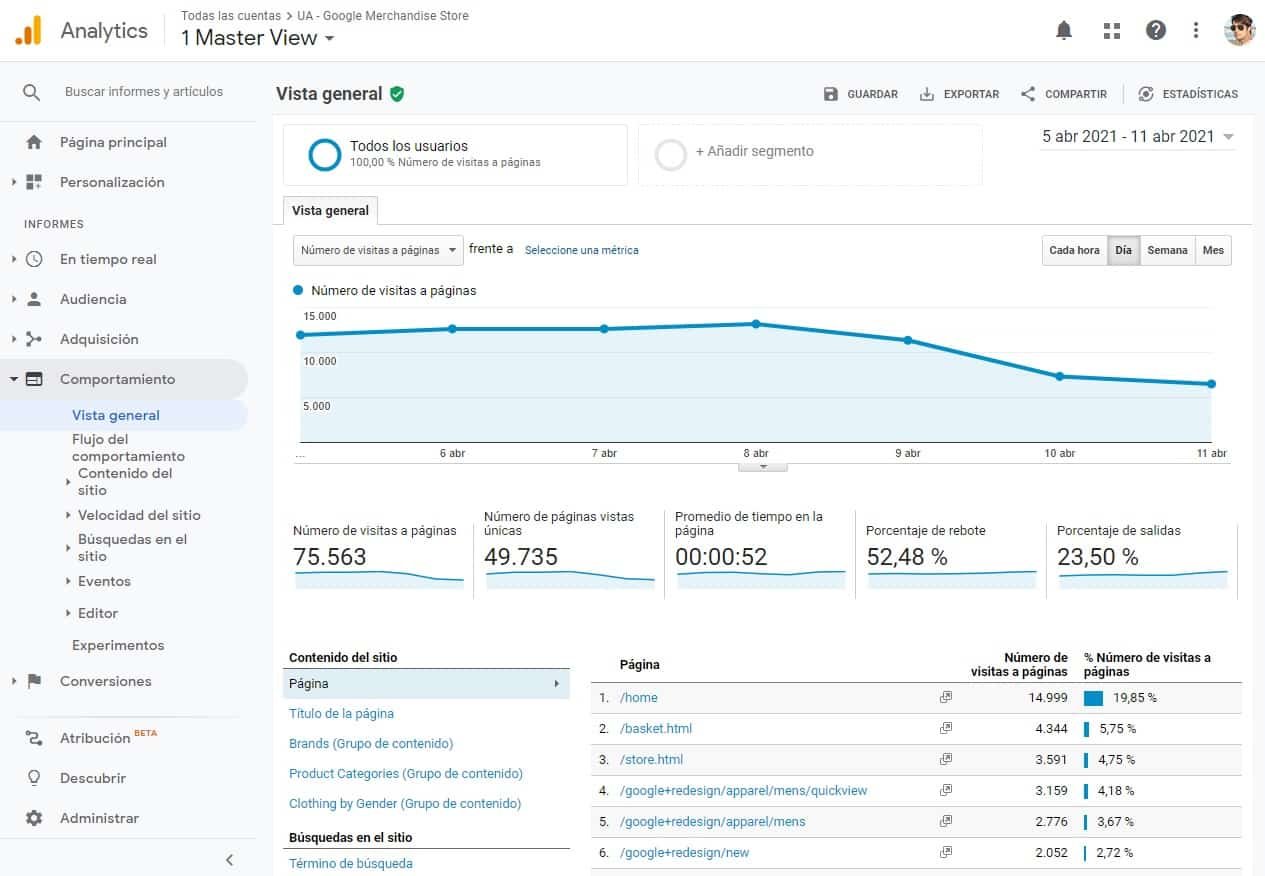
Estas tres métricas te servirán para ir más allá de las visitas y comprender cómo son, qué hacen y cómo se comportan.
Cuentas, propiedades y vistas de propiedad de Google Analytics
Antes de iniciar cualquier análisis dentro de Google Analytics, necesitas entender cómo sucede la organización de Universal Analytics dentro de los 3 niveles jerárquicos de una:
- Cuenta;
- Propiedad;
- Vistas de propiedad.
1. Cuenta
En la configuración de una cuenta es donde todo se inicia. En este nivel más alto de la organización de Google Analytics, puedes administrar los usuarios, definir condiciones de política de privacidad y, sobre todo, crear propiedades.
Cada usuario de Google puede crear o administrar hasta 100 cuentas diferentes. En el caso de una agencia de publicidad, por ejemplo, se puede crear una cuenta diferente para cada cliente atendido.
2. Propiedades
Las propiedades, como su nombre lo indica, pueden ser representadas por sitios o aplicaciones móviles que deseas monitorizar.
En el nivel de una propiedad, tienes acceso a tu Código de Seguimiento (UA), defines la dirección predeterminada de tu sitio (URL del dominio) y también puedes definir algunos estándares para la recolección de datos.
Cuánto dura una sesión, crear dimensiones personalizadas y vincular otros servicios de Google a tu cuenta (Google Ads, AdSense, Search Console), por ejemplo.
Cada cuenta de Google Analytics puede tener hasta 50 propiedades. Es decir, hasta 50 Códigos de Seguimiento (UA) para monitorizar el tráfico dentro de cada cuenta.
En la práctica, se puede crear una PROPIEDAD para monitorizar tu sitio principal, una para monitorizar exclusivamente tu blog y otra para medir el comportamiento de los clientes dentro de tu sistema o plataforma.
3. Vistas de propiedad
Las vistas de propiedad son los puntos de acceso a los informes. En otras palabras, es donde se define cómo ver los datos de una propiedad.
Aquí, puedes crear metas para tu sitio, establecer URL específica para aquella vista (si es un subdominio o subdiretorio), determinar qué información se filtrará y guardar las anotaciones.
Consejo importante:
Siempre que necesites configurar un filtro, hazlo en una nueva Vista de Propiedad, preservando la Vista original Todos los Datos del Sitio Web como backup.
4. Organizar tus cuentas y propiedades
Mantener tu Google Analytics bien organizado y seguir las buenas prácticas es algo fundamental para garantizar que los datos lleguen correctamente y no comprometan tus informes.
Dudas más comunes al aplicar el código de seguimiento
Separamos algunas de las dudas más comunes para ayudarte a hacer que todo funcione bien:
1. ¿Puedo instalar más de un código de seguimiento (UA) en mi sitio web?
¡Sí! Puedes instalar varias instancias del código de seguimiento de Analytics en tus páginas Web para enviar datos a varias propiedades de la cuenta. Pero recuerda que no todas las configuraciones son compatibles.
Este artículo muestra cómo realizar esta instalación correctamente, sin provocar imprecisiones en la recopilación de datos.
2. ¿Puedo usar el mismo código de seguimiento en diferentes dominios?
No se recomienda utilizar el mismo código de seguimiento para los dominios diferentes.
Después de todo, cada vez que creas una nueva propiedad en Google Analytics, se define cuál es la dirección URL del dominio. Si informas que tu URL de la Propiedad es paginauno.com y recibes datos originados de paginados.com, la recolección de datos será comprometida.
Pero si estás familiarizado con el lenguaje HTML, JavaScript o cuentas con la ayuda de un desarrollador Web experimentado, este artículo te ayudará a resolver el problema.
3. Entonces, ¿es mejor usar una UA diferente para cada subdominio?
Puedes fácilmente utilizar un código de seguimiento para tu dominio principal paginauno.com y otro UA para el subdominio del blog blog.paginauno.com, por ejemplo. Pero de esta forma, puedes acabar perdiendo datos importantes de los usuarios que navegan de un dominio a otro.
Para monitorizar el tráfico entre dominios y subdominios con la misma UA, necesitas:
- Utilizar la última versión del Código de Seguimiento.
- Agregar tu dominio en la Lista de Exclusión de Referentes.
- Crear una Vista de Propiedad, con los debidos Filtros, para cada dominio/subdominio.
4. ¿Cómo saber si la UA se instaló correctamente?
La mejor manera de comprobar si todo está bien con el código es usando la extensión de Google Tag Assistant para el navegador Chrome. Solo tienes que instalar la extensión y acceder al sitio que deseas supervisar.
Todas las tags de productos de Google instalados en el sitio se mostrarán en la pantalla. Sí todo está correcto, las tags instaladas aparecerán con el icono verde.
Cuando están en color azul, la etiqueta puede estar funcionando, pero con alguna observación. En cambio, sí hay alguna etiqueta roja, es porque hay algo mal. Para saber cómo corregir el error, basta hacer clic en la tag y ver qué acción es necesaria.
Descubre el origen de tu tráfico
Si vas a la sección de Canales dentro de Adquisición y Todo el tráfico encontrarás una maravillosa imagen de cómo y por donde genera tráfico tu web.
En un abrir y cerrar de ojos puedes saber si estás haciéndolo bien en redes sociales, si Google te está dando más o menos tráfico orgánico gracias al SEO «Implementa este checklist a tu rutina», o si tu tráfico directo aumenta o se reduce.
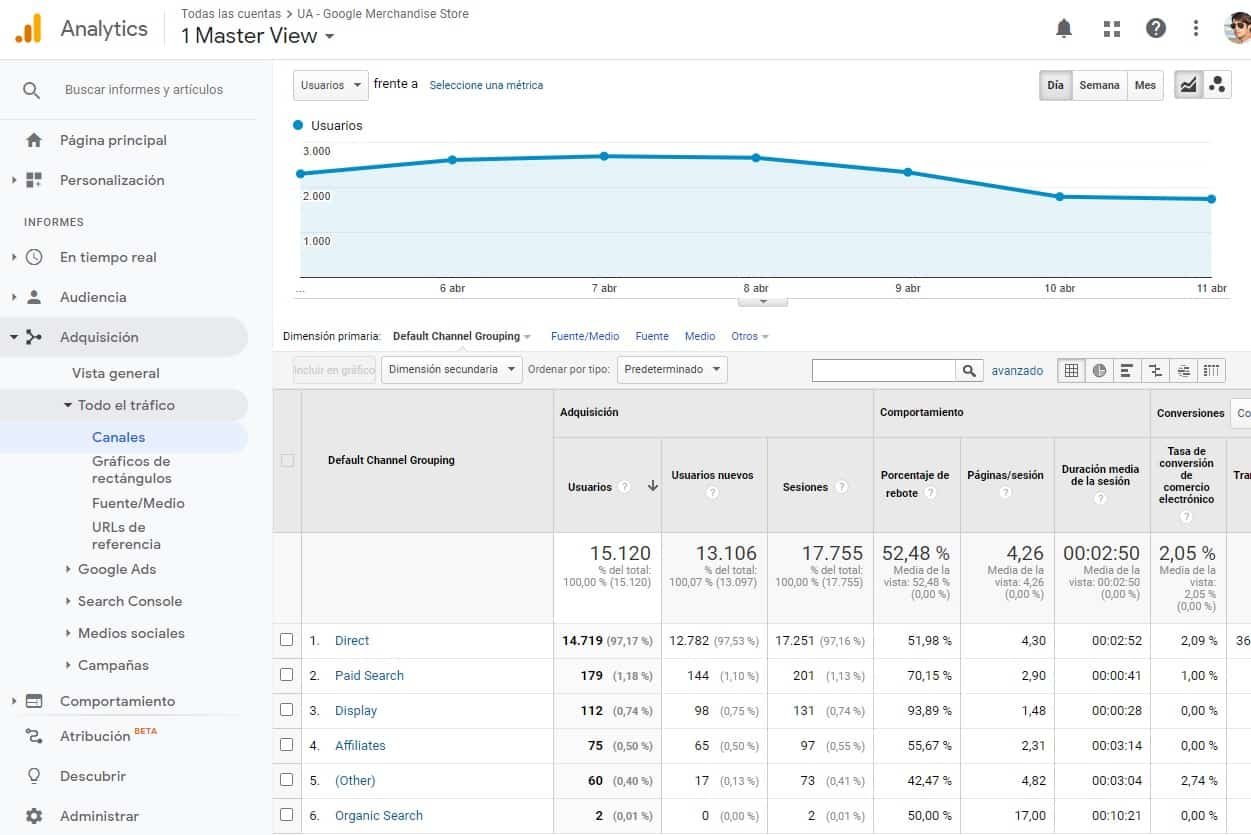
Por ejemplo, si tienes contratado un community manager y el objetivo es generar tráfico, aquí podrás saber si el ROI «gasto» está mereciendo la pena o no.
En el panel principal de Google Analytics, con solo entrar en la zona de Audiencia podrás ver el tráfico que ha venido desde cualquier red social.
—¿Hay muy pocas visitas? Algo estará haciendo mal el community manager o algo hiciste mal vos al elegir las redes sociales en las que estas.
Otra de las utilidades clave para esta sección es valorar si un artículo de invitado o un banner en otra página te está sirviendo de algo. Puedes ver cuantas visitas has recibido haciendo clic sobre Referral y viendo el origen de esas visitas referidas.
En Google Analytics debes aprovechar tu mejor contenido
—¿Sabes cuáles son los artículos y páginas de tu web que mejor funcionan?. Si todavía no lo sabes o sigues pensando que puedes saberlo «a ojo», vas muy mal. Pero no te preocupes, con ir a Comportamiento -> Contenido del sitio -> Todas las páginas encontrarás las páginas más visitadas de tu web.
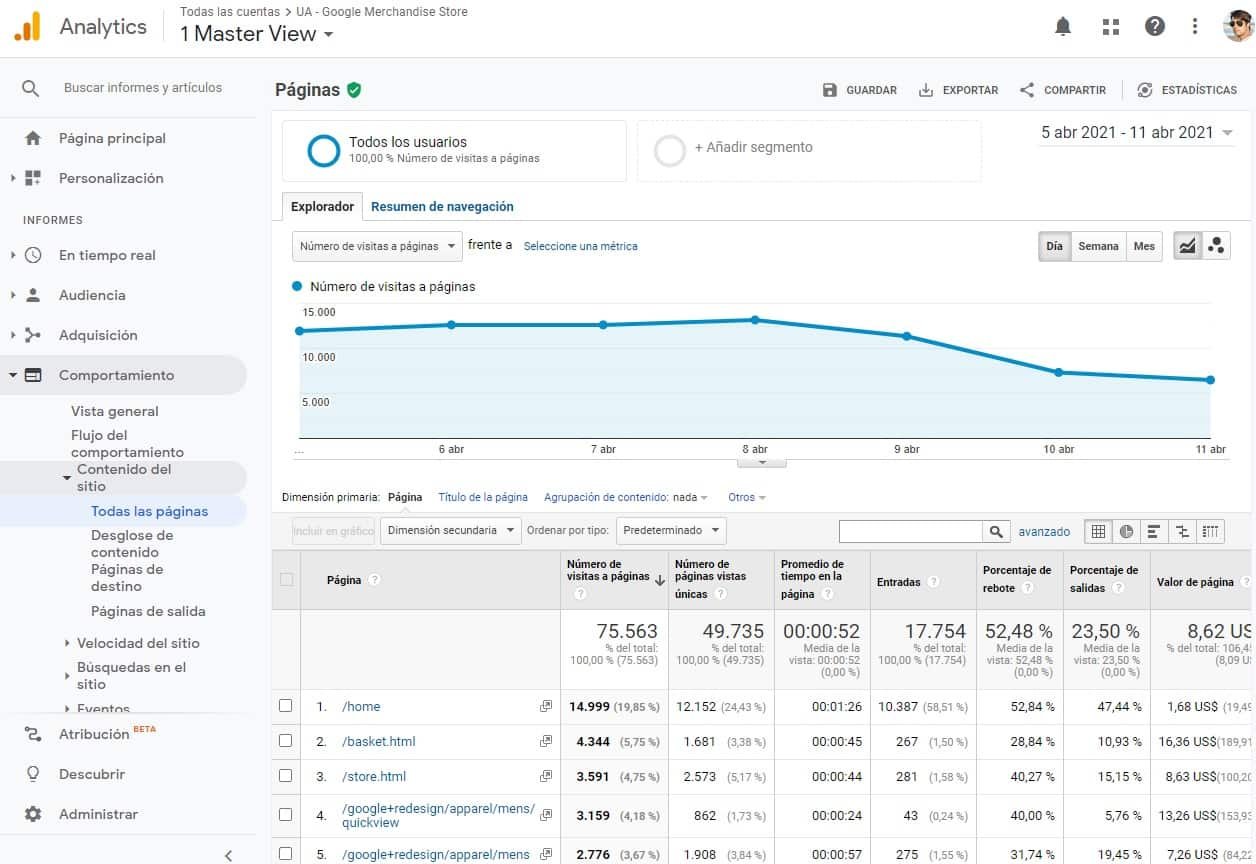
Y no solo eso, sino que podrás saber cuáles tienen mayor tiempo de estancia, menor tasa de rebote y, en general, cuáles han triunfado y cuáles no.
Esta sección de Google Analytics se puede utilizar incluso para encontrar nuevos artículos sobre los que escribir; pues, luego de analizar lo que ha triunfado puedes hacer segundas partes, variaciones o ampliaciones de partes de esos artículos.
Además, también puedes valorar si está funcionando o no la contratación de un redactor de contenidos o un copywriter. Si pagas una cantidad de dinero por el contenido y, a cambio, recibe visitas, pero de muy mala calidad (bajo tiempo de estancia y alto porcentaje de rebote), algo estará haciendo mal la persona encargada de escribir.
Solo con estos 3 pequeños trucos puedes saber muchísimas cosas sobre tu web, mejorarla e incluso cambiar toda tu estrategia. Y ni siquiera he entrado en profundidad en todo lo que ofrece Google Analytics, que es muchísimo más.
Experimenta con Google Analytics
Este es el momento de conocer y familiarizarse con la interfaz de Universal Analytics. Incluso con la configuración básica, las posibilidades son enormes.
Interactúa con todas las secciones, echa un vistazo al menú lateral por completo y, si es posible, estudia las configuraciones avanzadas y los informes personalizados. Estos harán tu vida mucho más práctica y completa.
Y claro, aprovecha para reunir información interesante sobre tu negocio y prepárate para la acción.
Un buen consejo es prestar atención a las dimensiones, tanto la principal como la secundaria, de los informes. Ellas permiten innumerables combinaciones y pueden traer exactamente la información que necesitas.
Dale una oportunidad para que los insights sean recurrentes en tu día a día. Si no tienes conocimiento de un problema y su causa, — Pero, ¿cómo podrá surgir una solución?.
Los datos son bases confiables para la toma de decisiones cuando, además de bien analizados, son consistentes. — ¡Si, esto lleva tiempo!.
Es posible que veas algunos resultados desencadenados al analizar la información en períodos cortos de tiempo, pero en un momento dado, reconocerás un patrón y podrás ver puntos fuera de la curva e insights.
Considera esta herramienta de análisis como un aliado más para hacer surgir nuevas ideas y soluciones. Hasta cuando las cosas van bien podemos encontrar diferentes nichos y oportunidades de optimización.
Los 4 errores más comunes en Google Analytics
Después de configurar tu cuenta en Google Analytics y explorar varias funcionalidades de Universal Analytics, es necesario tener cuidado para no caer en errores comunes de Google Analytics y mantearse enfocado en los datos que realmente importa.
Por eso, mostramos ahora las principales trampas para quien está comenzando a medir resultados y analizar mejorías:
1. Enfocarse en métricas de vanidad
Muchas personas se impresionan con algunos números comunes en Internet: número de visitas en las páginas, impresiones en Twitter, número de «me gusta» en Facebook, visualizaciones en YouTube, etc.
Ese tipo de métrica hace bien solo al ego. El responsable de Marketing gana crédito y admiración en la empresa y todo parece perfecto. Falta, sin embargo, un punto esencial:
— ¿cuánto eso contribuirá para las ventas?. Pues, al final, vender es la única actividad que trae dinero a la empresa, y todo el resto son gastos.
Las métricas de vanidad no dicen nada porque, además de no indicar como el Marketing Digital efectivamente contribuye a la generación de oportunidades de negocio, tampoco mostrarán cómo la empresa debe optimizar sus acciones.
60.000 visitas de páginas, no dicen si el sitio fue visto por 100 o por 60.000 personas, dos casos bien diferentes que demandarían tipos de mejoras diferentes (aumentar el alcance vs. hacer el contenido más enganchador, por ejemplo).
Y más importante que eso, el número no dice cuántas de esas personas se hicieron Leads o Clientes, que son resultados reales para la empresa.
De la misma forma, una base grande de seguidores en Twitter no quiere decir que todas esas personas de hecho lean y acceden al contenido que tu empresa pública. Menos aún que se hicieran clientes después de eso.
Claro que en general es bueno tener una gran audiencia, pero es necesario tener cuidado. El objetivo de tu empresa no es hablar para un gran número de personas y sí vender y tener clientes.
Si tus acciones no están llevando a ese camino, de nada sirven.
2. Tomar decisiones precipitadas en función de métricas incompletas
Sí, la idea de un buen sistema de métricas es permitir que tu empresa tome decisiones encima de eso y consiga mejoras de desempeño.
El único problema es que no siempre las métricas son lo que parecen y pueden hacerse una trampa si tu empresa toma decisiones precipitadas.
Un ejemplo donde eso queda claro es ser rígido de más y solo considerar como importante las fuentes de tráfico que generan buena conversión por visita.
Si, por ejemplo, un potencial cliente descubre la empresa por Twitter y, después de varias visitas en días diferentes, hace la conversión a partir de un acceso directo (digitando la dirección en el navegador), no sería 100% correcto contabilizar esa conversión en el campo de tráfico directo.
En ese caso, el número de visitas también es importante, ya que muchas veces la conversión de un Lead solo viene después de varias visitas al sitio web.
3. Enfocarse en optimización antes de hora
Optimización de una forma general, sea en Google Ads, SEO, Landing Pages, títulos de posts, Call-to-action, etc., solo traen resultado cuando hay un volumen significativo para aquel determinado ítem.
— Por ejemplo, ¿de qué sirve gastar 10h para optimizar una Landing Page que posee apenas 50 accesos mensuales?. Si la tasa de conversión es 6% y consigues pasar a 12% (lo que no es fácil…), el número de Leads generados por aquella página pasaría de 3 a 6 Leads mensuales. Ciertamente, no compensaría la inversión hecha.
Por lo tanto, enfócate primero en aumentar el volumen de los canales para después pensar en las optimizaciones.
4. No actuar sobre las métricas
A pesar de predicar el cuidado antes de tomar decisiones, de nada sirve medir todo eso si la empresa no va a actuar.
Si tus palabras clave no están bien posicionadas en Google, es necesario trabajar en las optimizaciones y la producción de contenido. Si tu perfil en Twitter no está creciendo y atrayendo tus clientes, es necesario alterar tu política de uso.
El proceso de análisis y medición de los esfuerzos de Marketing Digital requiere trabajo. Por eso, no vale la pena hacerlo si tu empresa no está dispuesta a trabajar en las correcciones y oportunidades.
Para aprender a usar Google Analytics (Universal Analytics) debemos entender las principales métricas
Bien, ahora tenemos que ver algunas métricas relevantes, sus similitudes, y sus diferencias:
1. Diferencia entre Visitantes, Sesiones e Hits
Una de las preguntas más comunes de cualquier propietario de un sitio, es saber cuántas personas visitaron el sitio en un período determinado.
Y entender cómo Google Analytics mide las interacciones de los usuarios, es el primer paso para crear cualquier tipo de informe.
Ya existen varios artículos que explican detalladamente la diferencia entre Sesiones y Visitantes. Aquí, vamos a explicar todo de una forma didáctica y sencilla, pero que te ayudará a entender cómo usar esta poderosa herramienta.
2. Visitantes
La definición de visitante es la más fácil de entender. Como su propio nombre indica, se refiere literalmente a un usuario que accede a tu sitio.
El gran punto es recordar que un Visitante puede visitar tu sitio varias veces dentro de un período, iniciar su navegación a través de diferentes canales (buscando en Google o Facebook, por ejemplo) navegar por diferentes páginas y pasar más o menos tiempo a cada una de estas interacciones.
3. Sesión
Una sesión puede ser entendida como un conjunto de hits generados por un visitante al navegar.
Cuando el primer hit se genera en una página de destino, se inicia una nueva sesión. Y solo termina cuando:
- El visitante pasa 30 minutos sin hacer ninguna interacción (ningún nuevo hit);
- Cuando pasa de medianoche;
- El usuario hace clic en alguna UTM (vamos a explicar mejor a continuación);
- El usuario navega entre diferentes subdominios dentro de un mismo sitio.
Importante: Cuando el usuario accede solo a una página, sin actualizarla o sin activar ningún evento, Analytics no recibe ningún nuevo hit. Si no se envía ninguna nueva información, el Universal Analytics no puede medir el tiempo que el usuario ha pasado allí, por ejemplo.
Luego, después de 30 minutos de inactividad, Analytics va a entender que se produjo un rechazo.
4. Hits
Toda y cualquier interacción de un visitante con un sitio, comienza con un hit. Siempre que un Visitante accede a alguna página con el Código de Seguimiento instalado, un nuevo hit es recibido por Universal Analytics.
Este hit carga, entre varias otras informaciones:
- IP;
- Fecha y hora del hit;
- Versión del navegador;
- Nombre de la página y URL.
A cada nueva página accedida durante la navegación, un usuario puede generar varios hits. Este conjunto de datos enviados por un mismo Visitante, se reúnen en los servidores de Google y se agrupan en Sesiones, que vamos a explicar enseguida.
Analizar web Google con la tasa de rechazo
La tasa de rechazo es una de las métricas que más confunde a los usuarios. Como el propio nombre nos lleva a entender, un «rechazo» suena como un usuario que abandonó el sitio, rechazando tu contenido.
En realidad no es exactamente eso.
Esta métrica no tiene en cuenta un determinado número de segundos que el usuario pasó en tu sitio, sino una sesión en la que el usuario visitó solo una sola página y salió sin interactuar con ninguna otra página.
Tiempo en la página y duración de la sesión
Una tercera métrica bastante importante para tus análisis es el tiempo de duración de una sesión. Esta es la métrica que ayuda a los webmasters y propietarios de sitios a medir cuánto tiempo el usuario dedica a tu sitio durante una visita.
Para entender cómo se calcula esta información es necesario rever el concepto de hit presentado anteriormente, aplicado en el siguiente ejemplo:
10:00: Un usuario accede a una Home Page
10:02: El usuario hace clic en un enlace a la página Servicios
10:05: El usuario cierra la pantalla del navegador saliendo del sitio
Pregunta:
¿Cuánto tiempo duró la sesión?
- 5 minutos
- 0 segundos
- 2 minutos
- 7 minutos
Un analista de marketing sin conocimiento puede pensar que la sesión anterior tuvo una duración de 5 minutos. Al final, la primera interacción ocurrió a las 10h y duró por 5 minutos hasta que el usuario salió del sitio.
Si también pensaste de esta manera, lamento decir que también te equivocaste.
Acordate que Universal Analytics no sabe cómo interactúa el usuario con el sitio hasta que se produzca una nueva interacción.
En el ejemplo anterior, Universal Analytics registró solo 2 hits: uno a las 10h y otro a las 10h02.
Después de 30 minutos de inactividad (a las 10h32), el Analytics cerrará la sesión automáticamente.
En este caso, la respuesta correcta sería LETRA C, 2 minutos.
Pero, ¿qué sucede en una sesión con rechazo? Cada sesión con Rechazo, donde el usuario accede solo a una página, se documenta en Analytics como una sesión de 0 segundos de duración.
Para calcular la duración media de duración de la sesión, Universal Analytics suma el tiempo de duración de cada sesión durante el período que especifiques, y divide esa suma por el número total de sesiones.
Diferencia entre Canal, Origen y Medios
Algo que no todo analista de marketing se preocupa al hacer un informe de canales de adquisición de un sitio, es justamente entender perfectamente cuáles son las diferencias entre Canal, Origen y Medios. Y este es un concepto básico para poder crear informes correctos acerca de la adquisición de usuarios. Valores, que son propios de Universal Analytics.
Vamos a explicar a continuación cuál es la diferencia entre estas 3 dimensiones y ayudarte a obtener las ideas relevantes.
Canales
Saber si un usuario ha llegado a tu sitio a través de la búsqueda orgánica de Google, escribiendo la URL directamente en el navegador o haciendo clic en un anuncio en Facebook, por ejemplo, puede ser determinante para entender tu presencia digital.
Universal Analytics es un gran aliado en este momento y puede registrar fácilmente la información sobre el canal de origen de un determinado usuario. Los principales Canales observados en los informes son:
- Direct: Cuando se accede directamente a la dirección URL del navegador;
- Organic Search: Google, Bing o Yahoo!;
- Social: Redes Sociales como Instagram, Facebook o LinkedIn;
- Email: Newsletters, feed RSS;
- Referral: Sitios externos con enlaces a tu dominio;
- Paid Search: Enlaces patrocinados de Google Ads;
- Display: Red de Display de Google Ads;
- Otros: Cuando no pertenece a ninguno de los otros canales predeterminados.
Origen y Medios
Ya te debes haber preguntado cómo Analytics puede averiguar de dónde vino un usuario para agruparlo en diferentes Canales.
Esto es porque toda sesión iniciada y registrada en Universal Analytics siempre lleva consigo 2 dimensiones muy importantes: el Origen y Medio de aquella sesión (o en inglés, Source y Medium).
Dependiendo de la combinación entre estas dos dimensiones, Analytics automáticamente agrupará la sesión dentro de algunos de los canales indicados anteriormente. En la práctica funciona más o menos así:
| Si un usuario tiene Origen y Midia: | Probablemente pertenece al Canal: |
| m.facebook.com / referral | Social |
| google.com / organic | Organic Search |
| google.com / cpc | Paid Search |
Es decir, un Canal de adquisición no es necesariamente una dimensión, como sucede con Origen y Medios. Pero sí es una forma de agrupar automáticamente el tráfico para facilitar tus análisis.
UTMs
— Pero, ¿te imaginaste abrir un informe de Analytics y descubrir detalladamente cuántos usuarios vinieron de la campaña de Facebook Ads, del pop up del blog, o a través de un enlace en un sitio asociado?. Con el uso de UTMs, o URL parametrizadas, esto es posible y relativamente fácil de configurar.
Estos parámetros se agregan a una URL que modifica las dimensiones Origen y Medios, por ejemplo, permitiendo el rastreo cada vez que hay algún clic en ellas.
En otras palabras, puede modificar el Origen/Medios de una sesión para medir el tráfico recibido por una campaña difundida en Facebook y otra por WhatsApp, por ejemplo.
Puedes modificar hasta 5 parámetros de una sesión a través de una UTM:
- Origen;
- Medios de comunicación;
- Nombre de la Campaña;
- Término;
- Contenido.
Vamos a mostrar cómo esto puede funcionar en la práctica con algunos ejemplos:
Ejemplo 1: Disparador de Email Marketing
El gestor de marketing de la empresa "Ejemplo 1" quiere disparar un Email Marketing a su base de contactos. Para saber exactamente cuántos usuarios hicieron clic en el enlace del correo electrónico y accedieron al sitio, él crea una UTM exclusiva para el correo electrónico.
De esta forma, cada sesión iniciada por el email, aparecerá en Analytics de la siguiente manera:
Canal: E-mail
Origen: E-mail
Media: Disparo
Ejemplo 2: Campañas en Facebook
El gestor de marketing de la empresa "Ejemplo 2" quiere medir qué banner recibe más clics en una campaña en Facebook.
Luego, él crea 2 UTM diferentes para los anuncios de la siguiente manera:
https://www.ejemplodos.com/?utm_source=Facebook&utm_medium=Banner&utm_campaign=Rojo
https://www.ejemplodos.com/?utm_source=Facebook&utm_medium=Banner&utm_campaign=Verde
De esta forma, cada sesión iniciada por los enlaces puede ser fácilmente visualizada en el informe de Adquisición de Analytics de la siguiente manera:
Canal: Social
Origen: Facebook
Media: Banner
Campaña: Rojo o Verde (dependiendo de qué banner el usuario hizo clic).
Cuando se utiliza UTM, no siempre Analytics va a agrupar las dimensiones de Origen y Medios dentro de los Canales correctos. Cuando esto suceda, las sesiones se agruparán dentro del canal OTROS.
No existe un estándar para la creación de UTM, pero siempre recomendamos respetar las buenas prácticas disponibles en este artículo. Sabiendo utilizar UTM’s a tu favor, lograrás extraer informaciones precisas sobre el desempeño de tus diferentes canales de adquisición y fundamentar mejor tus decisiones.
Pero, atraer y medir correctamente el origen de los usuarios que llegan a tu sitio no es garantía de que se están convirtiendo en receta para tu empresa. También es fundamental entender si estos usuarios realmente ejecutan las acciones esperadas a través de los informes de Conversión de Analytics.
Utilizar las funciones de conversión de Analytics puede ser algo muy estratégico para cualquier gestor de marketing. Vamos a dar algunos consejos importantes para entender esto mejor.
Metas y conversiones en Google Analytics
Una conversión ocurre siempre que un visitante de tu sitio realiza una acción deseada en tu sitio web. Esto se puede hacer mediante el llenado de un formulario, la conclusión de una compra o la simple visualización de alguna página específica.
1. Definición de los objetivos
El primer paso para empezar a trabajar con conversiones es definir cuál es tu objetivo de marketing y jornada del cliente dentro de tu sitio.
Por ejemplo, si tienes un e-commerce, deseas acompañar las finalizaciones del carrito de compras. En el caso de una consultoría, la cantidad de usuarios que solicitan contacto comercial y en el caso de un blog, cuántos usuarios se suscribieron en la newsletter.
Es importante entender que, dependiendo de la jornada del cliente establecida para tu negocio, no siempre será posible registrar cuántas ventas ocurrieron desde el sitio. Después de todo, si el proceso de compra se inicia en el entorno digital y termina en el offiline, Analytics no podrá documentar todo el proceso.
Vamos a pensar, por ejemplo, lo que ocurre en el caso de una Universidad. Muchas veces el proceso de registro en el vestibular ocurre dentro del sitio, pero la confirmación de la matrícula solo ocurre después de un proceso selectivo presencial.
En este caso, solo es posible medir, con la ayuda de Analytics, el volumen de usuarios que realizaron el registro en el sitio y no el volumen de matrículas confirmadas. Diferente de lo que sucede en una tienda virtual, donde la compra puede ocurrir íntegramente en el ambiente virtual.
2. Cómo funcionan las metas en Universal Analytics
Los objetivos de Analytics se configuran en el nivel de vista de propiedad. Se pueden aplicar a páginas o pantallas específicas que los usuarios visitan, cuántas páginas/pantallas visualizan en una sesión, cuánto tiempo permanecen en tu sitio o aplicación y los eventos que accionan mientras están allí.
Cada meta puede tener un valor monetario para que puedas ver cuánto vale la conversión a tu empresa. El uso de valores para metas permite concentrarte en las conversiones de valor más alto, como transacciones con un valor mínimo de compra.
Cuando un visitante de tu sitio o usuario de tu aplicación realiza una acción definida como meta, Universal Analytics lo registra como una conversión. Hay varios tipos diferentes de conversión en Analytics:
| Tipo | Descripción | Ejemplo |
| Destino | Se abre una página | El usuario abre la página «Gracias por registrarte |
| Duración | Cuando la sesión dura por un tiempo específico | Un usuario pasó 5 minutos en el sitio |
| Páginas por sesión | Cuando un usuario abre un determinado número de páginas | Más de 3 hits de página en una única sesión |
| Eventos | Cuando se dispara un evento | Clics en un botón |
Todavía existe un modelo de conversión específico para acompañar los resultados en las tiendas virtuales. Así, Universal Analytics puede calcular las métricas de ingresos y de ROI de las compras en tu sitio.
Para acompañar estas transacciones, es necesario agregar el código de seguimiento de comercio electrónico a tu carrito de compras. Por ser un procedimiento un poco más complejo, recomendamos contar con la ayuda de desarrolladores específicos o con el soporte de tu plataforma de e-commerce.
Conclusión:
Empieza hoy mismo a medir, olvida de una vez la métrica de las visitas y céntrate en profundizar más allá y comprender al usuario que llega a tu web ahora que sabes cómo usar Universal Analytics de Google Analytics.
— Si llegaste hasta aquí, ¡podés decir que sabes lo necesario de Universal Analytics!. Asegúrate de conocer los detalles y todos los recursos disponibles en Universal Analytics, te ayudará muchísimo a fundamentar mejor tus decisiones de marketing.
Espero haya sido de utilidad este micropost. Nos vemos en el próximo. Saludos terrícolas.
Entonces, para finalizar, te dejo un banner aquí debajo con un regalo de 25 dólares para que puedas crear tu próximo sitio WordPress.
FAQs sobre Universal Analytics
¿Qué es Universal Analytics?
Google Analytics es la herramienta de análisis y seguimiento de sitios web más utilizada en el mundo. Se integra con otros servicios de Google, como Ads y Search Console. Con él es posible monitorear el perfil de quienes acceden a tu sitio web, páginas más visitadas, conversiones, dispositivos, ciudades y otros datos.
¿Cómo usar Universal Analytics en WordPress?
Simplemente es copiar la etiqueta brindada por Google, y ponerla en el Head de tu sitio.

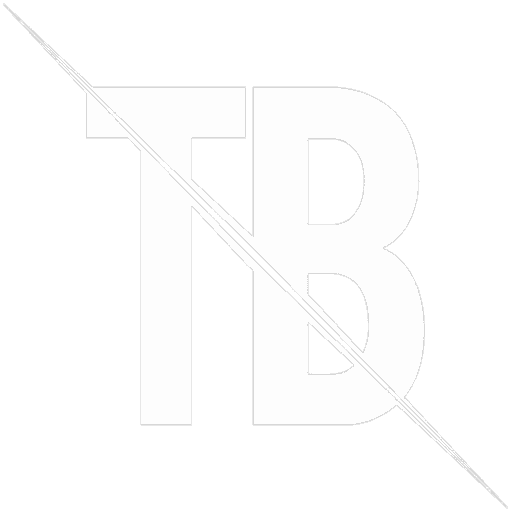



Estoy comenzando un blog personal y me interesa aprender bien como funciona la TSA.
Salduos! Deseo que inicie YA!!!
Hola te sigo en Instagram y hace 1 día que conocí un vídeo tuyo estoy tratando de aprender todo lo que mas puedo estoy esperando que agas un curso de google analitis. Gracias por lo que compartes con nosotros